MacBook Air Nasıl Sıfırlanır
Mac Sorun Giderme Sorun Giderme Kılavuzu / / August 04, 2021
Reklamlar
Herkesin bildiği gibi, Mac sistemleri büyük ölçüde güvenilirdir, ancak bazen işler ters gidebilir. Ne kadar uğraşırsanız uğraşın, sorun bazen çözülemez görünebilir. Bu, işleri düzeltmek için uzun saatler harcamadan önce MacBook Air'inizi sıfırlayabileceğiniz yerdir.
Ancak, MacBook Air'i Fabrika ayarlarına sıfırlamaya başlamadan önce, uyguladığınızdan emin olmanız gereken birkaç talimat vardır. Ya satıyorsunuz ya da başka bir nedenle MacBook Air'i sıfırlamak istiyorsanız, sıfırlama adımlarına devam etmeden önce aşağıdaki ipuçlarını izleyin:
MacBook Air'inizi sıfırlamadan önce takip etmeniz gereken talimat:
- Öncelikle, sıfırlamadan önce tüm önemli dosya ve klasörlerinizin bir yedeğini oluşturun. Fabrika ayarlarına sıfırlama ile sisteminizdeki tüm verilerin silinmesi kritik bir adımdır.
- İkincisi, iCloud'dan çıkış yap. Bunu yapmak için Apple menüsü, şu yöne rotayı ayarla Sistem Tercihleri ve sonra tıklayın Apple kimliginiz. Yan panelden iCloud ve sonra Mac'imi Bul'u kapat. Ayrıca, tıklayın Genel Bakış ve sonra sonunda oturumu Kapat.
- Üçüncüsü, iTunes'dan çıkış yap. Bunu yapmak için aşağıdaki yola gidin: Hesap> Yetkiler> Bu Bilgisayarın Yetkisini Kaldır. (En son macOS Catalina kullanıcıları bu adımı atlayabilir).
- Eşleştirilmiş tüm Bluetooth Cihazlarınızın eşlemesini kaldırın. Aç Apple menüsü ve sonra gidin Sistem Tercihleri> Bluetooth. Burada tüm Bluetooth cihazlarının eşlemesini kaldırabilirsiniz.
- Son olarak, İMessage oturumunu kapatın. Bunu yapmak için Mesaj uygulaması ve Seç Mesajlar sonra Tercih. Şimdi tıklayın iMessage ve sonra Oturumu Kapat.
MacBook Air'i sıfırlama adımları:
- İlk olarak, COMMAND ve R tuşları tamamen ve MacBook'u aç. Tuş kombinasyonunu görene kadar basılı tutmaya devam edin. Apple logosu masaüstü ekranında.
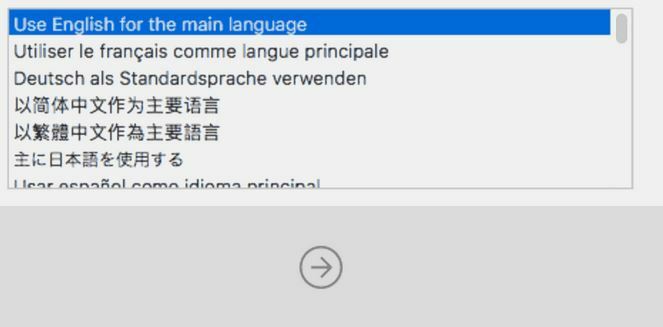
- Tercih edilen bir dil seçin açılır listeden tıklayın ve ardından ok (->) simgesi.
- Ayrıca seçeneği seçin Disk Yardımcı Programı ve sonra tıklayın Devam et sekmesi.
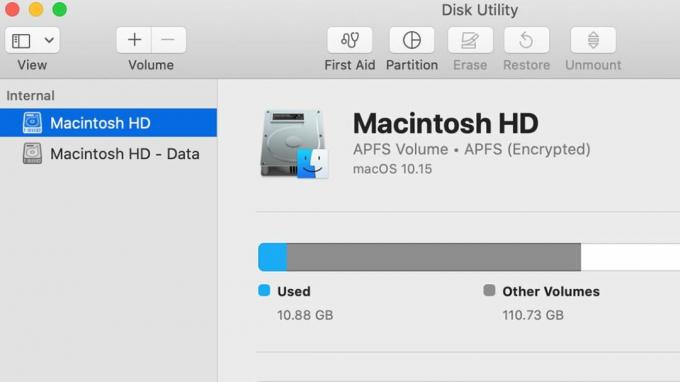
- Şimdi sol bölme menüsünden, Başlangıç diski (varsayılan olarak Macintosh HD olarak adlandırılır) ve ardından Sil üst dikey menüden düğmesine basın.
- Açılır menüden daha fazla silindikten sonra disk için bir ad seçtikten sonra şunu seçin: Mac OS Genişletilmiş (Günlüklü) ve sonra tıklayın Sil. (Diskinizi ekstra güvenlik için şifrelemek istiyorsanız Günlüklü, Şifreli seçeneklerini de seçebilirsiniz. Ayrıca bir şifre oluşturmanız istenecektir). Daha fazla seçim GUID Bölme Haritası.
- Şimdi tıklayın Sil ve sonra tıklayın Bitti ve sonra pencereden çıkın.
- Henüz yapmadıysanız, Wi-Fi'yi sağ üst köşeden bağlayın.

- Şimdi seçin MacOS'u yeniden yükleyin ana menüden ve tuşuna basın. Devam ediyor, şimdi bir açılır pencere görüntülenecektir. Tıklamak Devam et orada da.
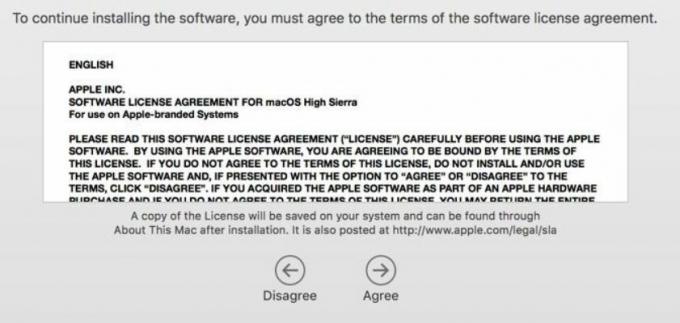
- Bundan sonra, tıklayın Katılıyorum. (Bundan önce yazılım lisansını okuduğunuzdan emin olun).
- Ayrıca, önyükleme diskinizi seçin ve Yüklemek. Kendi başına işlemesine izin verin; biraz zaman alabilir.
- Sisteminiz şimdi yeniden başlamaya başlayacak ve yükleme işlemine devam edecektir.
- Sistem yeniden başladığında, o da sıfırlanacaktır.
MacBook Air'inizi bu şekilde sıfırlayabilirsiniz. MacBook'unuzu satmayı planlıyorsanız aynı işlemi düşünebilirsiniz. Gizlilik ve güvenlik nedenleriyle cihazı diğer kullanıcılara satmadan önce tüm temel dosyalarınızı kaldırmanız önerilir.
MacBook Air'inizde önemli bir veriniz yoksa, tamamen sıfırlayabilir ve tüm geçici dosyalardan hiçbir zaman kurtulabilirsiniz. Yukarıdaki tüm bilgileri yararlı ve alakalı bulacağınızı umuyoruz. Bu makaleyi okuduktan sonra, herhangi bir sorunuz veya geri bildiriminiz varsa, lütfen aşağıdaki yorum kutusuna yorumu yazın.
Reklamlar


